Steam Deck đã khẳng định vị thế là một thiết bị chơi game cầm tay mạnh mẽ, không chỉ dừng lại ở việc trải nghiệm các tựa game PC hiện đại. Với khả năng tùy biến linh hoạt, chiếc máy này còn mở ra cánh cửa đến thế giới game retro đầy hoài niệm. Nếu bạn là một game thủ PC và muốn tái ngộ những huyền thoại từ PS1, GameCube hay thậm chí N64 ngay trên Steam Deck của mình, việc thiết lập giả lập là một lựa chọn tuyệt vời. Quy trình này không quá phức tạp, và EmuDeck chính là công cụ mạnh mẽ giúp bạn biến Steam Deck thành cỗ máy chơi game retro cầm tay đa năng. Bài viết này của congnghe360.net sẽ hướng dẫn bạn từng bước chi tiết để cài đặt EmuDeck và thưởng thức các tựa game cổ điển mọi lúc mọi nơi.
Với EmuDeck, bạn có thể dễ dàng truy cập và chơi game từ nhiều thế hệ máy console cũ như Atari, Sega Genesis hay Dreamcast. Khi hoàn thành các bước hướng dẫn dưới đây, trải nghiệm game retro của bạn trên Steam Deck sẽ trở nên sống động và tiện lợi hơn bao giờ hết.
Chuẩn bị công cụ cần thiết để cài đặt EmuDeck
Trước khi bắt tay vào thiết lập EmuDeck trên Steam Deck, bạn cần chuẩn bị một vài công cụ quan trọng. Những vật dụng này sẽ hỗ trợ bạn cài đặt EmuDeck một cách suôn sẻ và giúp quá trình tải game trở nên dễ dàng hơn. Dưới đây là danh sách các công cụ bạn nên có:
- Thẻ nhớ SD: Việc sở hữu thêm một thẻ nhớ SD là rất cần thiết để lưu trữ các game phụ. Tùy thuộc vào số lượng và dung lượng game retro bạn muốn tải, bộ nhớ SSD nội bộ của Steam Deck có thể nhanh chóng bị đầy. Sử dụng một thẻ SD dự phòng sẽ giúp bạn tránh được tình trạng này, đặc biệt là với các tựa game ít đòi hỏi về tài nguyên.
- Thiết bị lưu trữ USB-C và cáp chuyển: Đây là công cụ quan trọng để truyền các tệp ROM (game) và BIOS (firmware của console) từ máy tính sang Steam Deck của bạn. Đảm bảo cáp chuyển tương thích và thiết bị lưu trữ đủ dung lượng.
- Bàn phím và chuột: Việc sử dụng bàn phím và chuột sẽ rất hữu ích khi bạn cài đặt trình giả lập trong chế độ desktop của Steam Deck. Mặc dù bạn vẫn có thể sử dụng bàn phím ảo của Steam Deck, nhưng có một bộ bàn phím và chuột vật lý sẽ giúp thao tác nhanh chóng và chính xác hơn, mang lại trải nghiệm tiện lợi tối đa.
 Phụ kiện bàn phím và chuột hỗ trợ cài đặt EmuDeck trên Steam Deck
Phụ kiện bàn phím và chuột hỗ trợ cài đặt EmuDeck trên Steam Deck
Sau khi đã chuẩn bị đầy đủ các công cụ trên, bạn đã sẵn sàng bắt đầu thiết lập Steam Deck với trình giả lập để đắm mình vào thế giới game retro đầy màu sắc.
Kích hoạt Chế độ nhà phát triển và Tối ưu Wi-Fi cho Steam Deck
Để quá trình cài đặt EmuDeck diễn ra thuận lợi, bạn cần thực hiện một vài cài đặt cơ bản trên Steam Deck. Bước đầu tiên là kích hoạt chế độ nhà phát triển (Developer Mode).
Để làm điều này, bạn hãy nhấn nút Steam để mở menu truy cập. Từ đó, điều hướng đến System và đảm bảo System Update Channel được đặt thành Stable. Tiếp theo, trong phần System Settings, chọn Developer Mode để kích hoạt. Việc này sẽ cấp cho bạn quyền truy cập vào các cài đặt và tính năng bổ sung trên thiết bị, bao gồm cả việc thay đổi và đặt giới hạn cho các tùy chọn như ép xung. Sau khi hoàn tất, bạn cũng nên điều chỉnh cài đặt Wi-Fi của mình.
Hãy truy cập vào cài đặt Wi-Fi và tắt tính năng quản lý nguồn (power management). Thao tác này sẽ cho phép Steam Deck của bạn sử dụng mạng 5GHz, giúp quá trình tải xuống trình giả lập và các trò chơi diễn ra nhanh hơn đáng kể. Đồng thời, việc kết nối mạng nhanh hơn cũng sẽ cải thiện trải nghiệm truyền phát game (stream game) qua trình giả lập. Mặc dù đây không phải là bước bắt buộc, nhưng nó sẽ tối ưu hóa tốc độ tải xuống nếu bạn có kết nối Wi-Fi 5GHz, vì vậy congnghe360.net khuyến nghị bạn nên thiết lập theo cách này.
Hướng dẫn cài đặt EmuDeck trên Steam Deck
Sau khi đã hoàn tất các cài đặt nhỏ nhưng quan trọng, giờ là lúc chúng ta tiến hành tải về trình giả lập EmuDeck. Để tải EmuDeck, bạn cần chuyển Steam Deck sang chế độ desktop. Thao tác này được thực hiện bằng cách nhấn nút Steam và chọn Desktop Mode.
Khi đã ở chế độ desktop, hãy mở trình duyệt internet của bạn và truy cập trang web chính thức của EmuDeck tại emudeck.com. Tìm và chọn tùy chọn tải xuống (download option), trình giả lập sẽ bắt đầu tải về thiết bị của bạn. Điều quan trọng là bạn phải chọn phiên bản EmuDeck dành cho SteamOS. Các bước hướng dẫn trên màn hình rất trực quan và dễ hiểu; hãy đảm bảo bạn chọn các tùy chọn phù hợp nhất với thiết bị của mình. Trong quá trình cài đặt trình giả lập, bạn nên chọn cài đặt vào thẻ nhớ SD để tiết kiệm dung lượng bộ nhớ trong. Tuy nhiên, nếu bạn có đủ không gian, bạn cũng có thể cài đặt vào bộ nhớ nội bộ của máy.
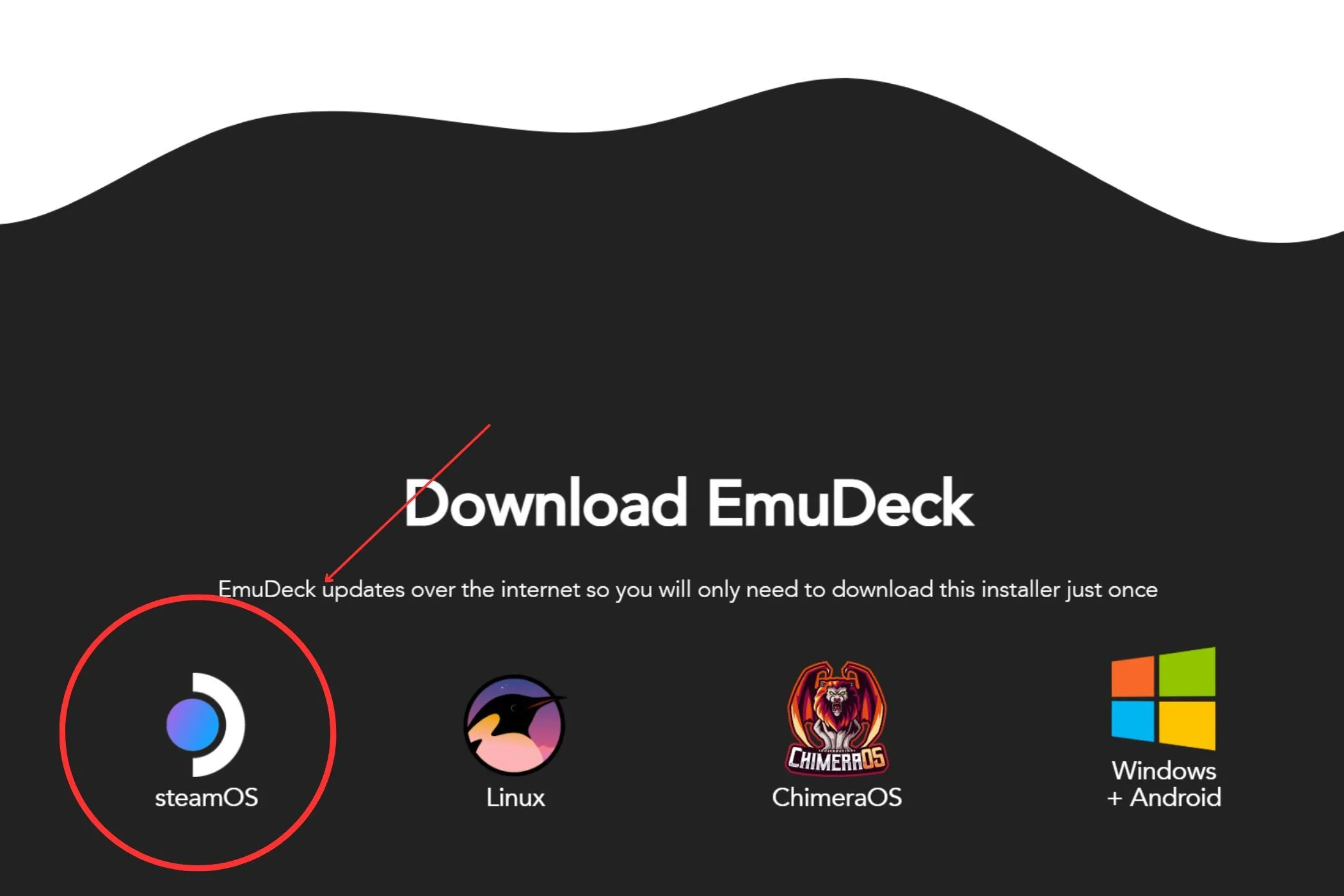 Giao diện tùy chọn tải xuống EmuDeck phiên bản SteamOS
Giao diện tùy chọn tải xuống EmuDeck phiên bản SteamOS
Thêm và quản lý game giả lập vào thư viện Steam Deck
Khi đã cài đặt EmuDeck, bước tiếp theo là đưa các tựa game retro yêu thích của bạn vào thư viện. Tùy thuộc vào loại game bạn muốn thêm, bạn sẽ cần chuyển các tệp ROM hoặc tệp BIOS. Các tựa game của PS2 và PS1 đặc biệt yêu cầu bạn phải có các tệp BIOS để hoạt động. Do tính hợp pháp của việc sở hữu các tệp ROM và BIOS, congnghe360.net không thể hướng dẫn cụ thể nơi tìm kiếm chúng. Tuy nhiên, bạn sẽ cần sử dụng cáp chuyển USB-C đã nhắc đến ở trên để truyền các tệp này từ PC hoặc các thiết bị khác sang Steam Deck.
Sau khi đã có các tệp game mong muốn, bạn có thể truy cập Dolphin File Manager trong EmuDeck và đặt chúng vào các thư mục tương ứng. Cụ thể, đối với các tệp BIOS, bạn sẽ cần đặt chúng vào thư mục BIOS.
Điều đáng chú ý là không phải tất cả các game bạn tải về đều có sẵn hình ảnh artwork. Nếu bạn quan tâm đến việc hiển thị artwork chính xác cho các game đã cài đặt, bạn có thể thực hiện quá trình tải xuống và thêm artwork vào EmuDeck. Đây là một bước tùy chọn, chỉ dành cho những ai muốn có thư viện game hoàn chỉnh và đẹp mắt. Ngoài EmuDeck, còn có nhiều trình giả lập khác mà bạn có thể tải xuống để mở rộng bộ sưu tập game của mình, bao gồm DuckStation, Cemu, Dolphin, RetroArch và nhiều hơn nữa, mang lại vô vàn lựa chọn cho trải nghiệm game retro trên Steam Deck.
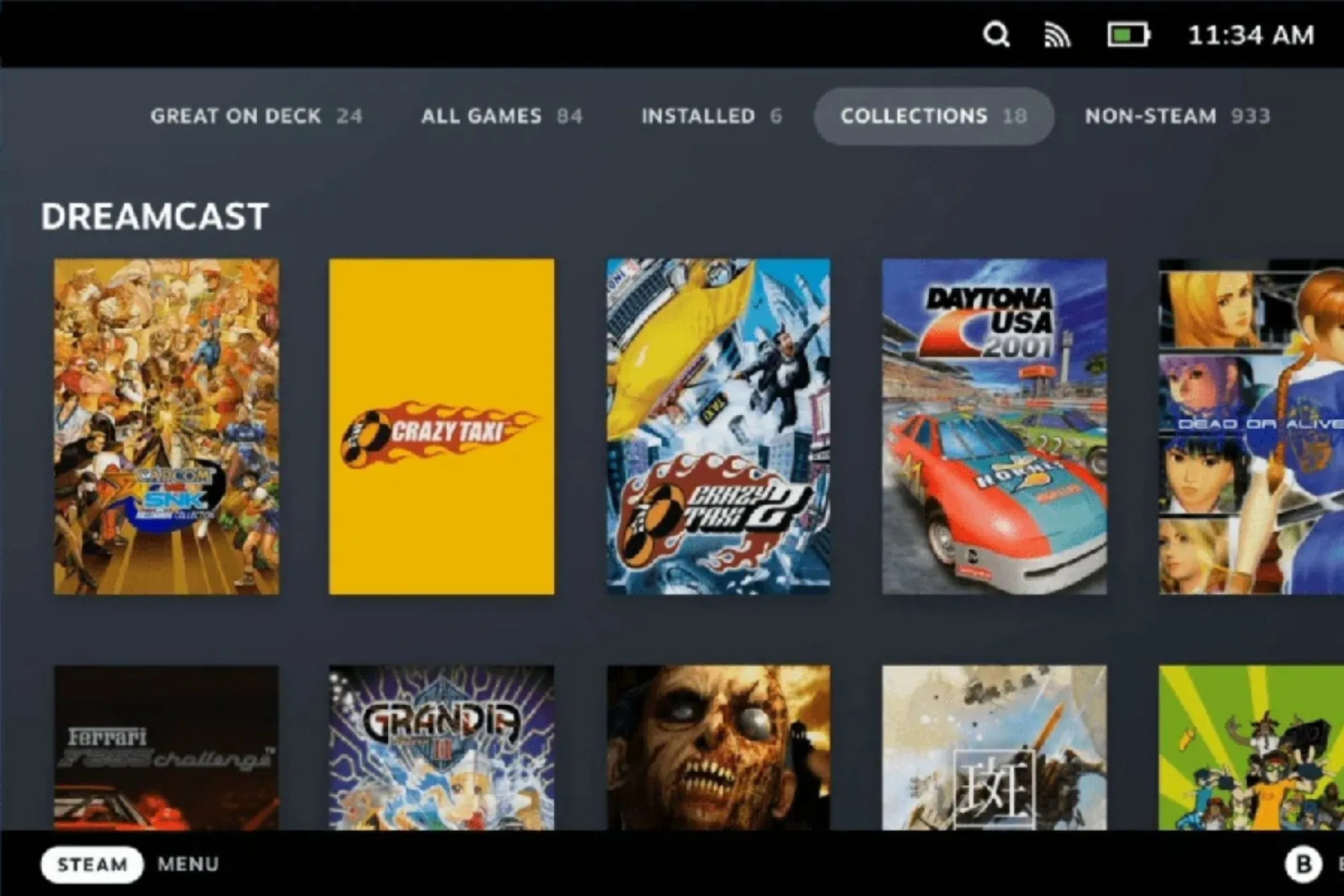 Thư viện game giả lập trên Steam Deck đã cài EmuDeck
Thư viện game giả lập trên Steam Deck đã cài EmuDeck
Với EmuDeck và các hướng dẫn chi tiết từ congnghe360.net, Steam Deck của bạn giờ đây không chỉ là một cỗ máy chơi game PC di động mà còn là một kho tàng game retro khổng lồ. Việc cài đặt giả lập mở ra khả năng không giới hạn để khám phá lại những tựa game kinh điển từ các hệ máy console đời trước, mang lại trải nghiệm hoài niệm và độc đáo. Hãy bắt đầu hành trình quay ngược thời gian của bạn và tận hưởng những giờ phút giải trí tuyệt vời với thư viện game retro phong phú ngay trên chiếc Steam Deck của mình. Nếu có bất kỳ câu hỏi hoặc kinh nghiệm nào muốn chia sẻ, đừng ngần ngại để lại bình luận bên dưới!